MBR ju lejon vetëm të ndërtoni katër ndarje kryesore.Megjithatë, ju mund ta shmangni këtë duke përfituar nga ndarjet logjike.Kjo do të thotë që ju mund të gjeneroni tre ndarje kryesore dhe një ndarje të zgjeruar.Në këtë ndarje të zgjeruar, mund të keni edhe ndarje logjike.
Megjithatë, tani ekzistojnë dy mekanizma që mund të përdoren në mënyrë të sigurt për të ndryshuar një tabelë ndarjesh pa humbur asnjë të dhënë.Pjesa më e mirë është se është shumë e thjeshtë dhe absolutisht falas.
Si të konvertoni MBR në GPT (Gjatë konfigurimit të Windows)
Le të hedhim një vështrim se si të konvertojmë me lehtësi një disk MBR në GPT pa humbur bazën e të dhënave.
Metoda 1: Konvertoni diskun MBR në GPT pa humbje të të dhënave duke përdorur mjetin MBR2GPT
Kjo metodë është shumë e thjeshtë dhe mund t'ju ndihmojë të konvertoni MBR në GPT pa humbje të të dhënave.
- Kontrolloni numrin e diskut.Nga Menaxhimi i Kompjuterit, zgjidhni Disk Management dhe gjeni diskun që dëshironi të konvertoni.Klikoni me të djathtën në numrin e diskut, zgjidhni Karakteristikat dhe hapni Volume.Kontrolloni nëse lloji aktual i ndarjes është MBR.
- Shtypni Windows + X dhe zgjidhni Command Prompt nga menyja.
- Tani, verifikoni disqet që duhet të konvertoni.lloji mbr2gpt /validate /disk:[fut numrin e diskut këtu] /allowFullOS

- lloji mbr2gpt /konvert /disk:[fut numrin e diskut këtu] /allowFullOS,Më pas shtypni Enter për të filluar konvertimin.
- Ndrysho firmuerin për të nisur në modalitetin UEFI.Pas rinisjes së sistemit, shtypni tastin e hyrjes BIOS/UEFI.
- Ndrysho llojin e nisjes në modalitetin UEFI.
Kjo eshte.Konvertimi është i plotë.
Metoda 2: Konvertoni MBR në GPT me softuerin e ndarjes EaseUS pa humbje të të dhënave
Nëse metoda e mësipërme është e ndërlikuar, ekziston një mjet i disponueshëm.
- Bleni softuerin EaseUS Partition, shkarkoni dhe instaloni atë nga faqja zyrtare e internetit.Nëse thjesht dëshironi të fshehni një disk, provoni versionin e provës.
- Hapni EaseUS Partition Master dhe prisni që disku të ngarkohet.Gjeni diskun që duhet të konvertoni.Zgjidhni diskun, kliko me të djathtën dhe zgjidh "Konverto MBR në GPT" për të vazhduar.
- Shtypni butonin Apliko në shiritin e veglave.Kur shtypni Aplikoni, sistemi do të riniset.Do të çoheni në një ekran veprimi EaseUS Partition Master që tregon procesin e konvertimit në vazhdim.
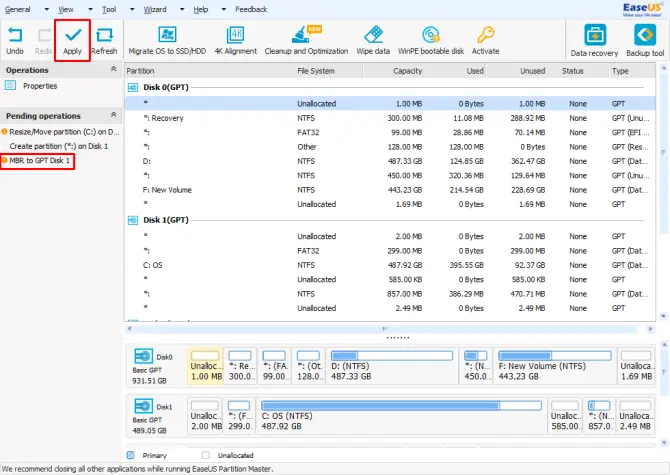
- Ndrysho firmuerin për të nisur në modalitetin UEFI.Pas rinisjes së sistemit, shtypni tastin e hyrjes BIOS/UEFI.Ndrysho llojin e nisjes në modalitetin UEFI.
Metoda 3: Konvertoni me Diskpart pa humbje të të dhënave
Kjo metodë mund të përdoret edhe kur instaloni Windows.Duhet të kopjoni të gjitha të dhënat përpara se të humbni të dhënat duke përdorur komandën DISKPART.
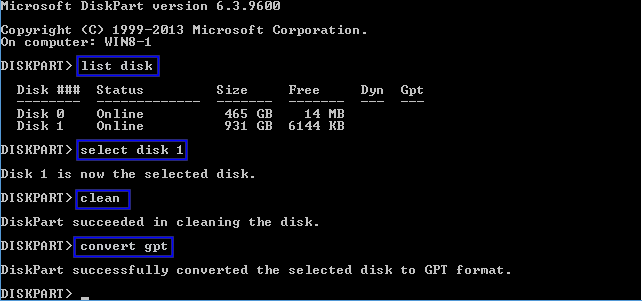
- Hapni një komandë për të shtypur DISKPART dhe shtypni Enter
- Më pas shkruani diskun e listës pasi të shënoni numrin e diskut që dëshironi të konvertoni nga MBR në GPT
- pastaj shkruani numri i disqeveZgjedhja e diskut
- Më në fund, shkruani convert gpt.
Kjo do të pastrojë diskun dhe të dhënat do të humbasin.
Metoda 4: Konvertoni MBR në GPT pa humbje të të dhënave duke përdorur Gptgen
Ju mund të përdorni një skedar të quajturgptgenShërbimi i linjës së komandës për të kthyer MBR në GPT . Gptgen është një mjet i krijuar për të konvertuar disqet e ngurtë të ndarë publik pa humbje.
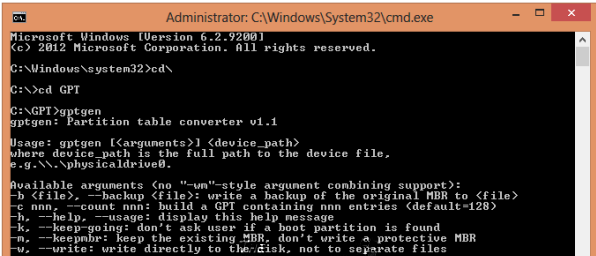
Sintaksa e mjetit është gptgen [-w]\.physicaldriveX, ku X është shkronja e diskut siç raportohet nga paneli i menaxhimit të diskut.Pastaj mund të përdorni dd Shkruani tabelën në disk.
Metoda 5: Përdorni Ndihmësin e ndarjes për të konvertuar llojin e diskut pa humbje të të dhënave
Tani, versioni falas i Partition Assistant nuk lejon konvertimin e MBR në GPT.
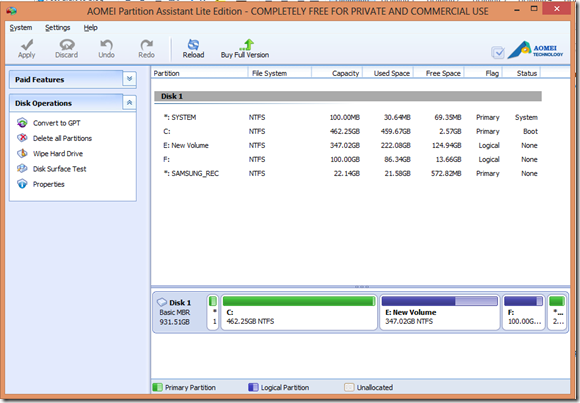
- Zgjidhni diskun që do të konvertohet
- Klikoni me të djathtën në disk dhe zgjidhni "Convert to GPT/MBR Disk"
- Vazhdo duke klikuar OK për të verifikuar veprimin tënd
- Klikoni butonin Apliko në shiritin e veglave për të bërë ndryshime.
Metoda 6: Video që shpjegon procesin
Nëse kjo ende nuk e zgjidh problemin, këtu janë disa video që detajojnë çdo proces.Thjesht shikoni këtë video dhe mund ta konvertoni MBR në GPT falas.
verdikti përfundimtar
Prandaj, ne ofrojmë 6 metoda për të kthyer MBR në GPT.Zakonisht, përdoruesi mesatar i kompjuterit nuk ka nevojë ta bëjë këtë, por nëse keni nevojë, nuk keni nevojë të shqetësoheni për këtë.Thjesht ndiqni metodën tonë të dhënë dhe lehtë mund ta bëni konvertimin gjatë instalimit të Windows.Nëse të dhënat janë të rëndësishme, sigurohuni që të ndiqni metodën që tregon se si të konvertohet MBR në GPT pa humbje të të dhënave.
Shpresoj se ky artikull ndihmon.


![Si të shihni versionin e Windows [shumë e thjeshtë]](https://infoacetech.net/wp-content/uploads/2023/06/Windows%E7%89%88%E6%9C%AC%E6%80%8E%E9%BA%BC%E7%9C%8B-180x100.jpg)


